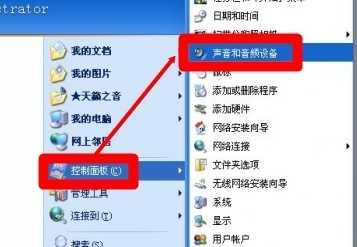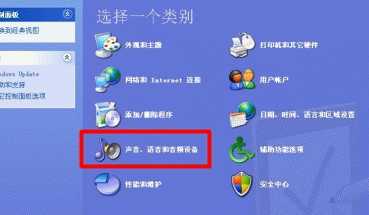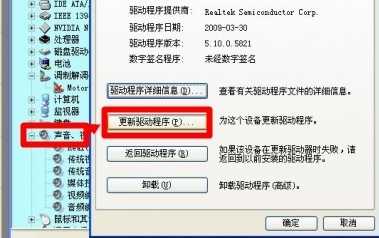杰网资源 Design By www.escxy.com
WinXP怎么设置麦克风WinXP设置麦克风方法
现在很多电脑都有内置麦克风,有时候默认麦克风是关闭,那么要使用时候该如何设置麦克风呢?一般来说检测驱动和设备即可,下面一起来看看具体解决方法吧。
【麦克风使用常见问题】
WinXP系统设置麦克风方法
1、开始→控制面板→声音和音频设备
3、查看声音服务状态:开始→控制面板→管理工具→服务→Windows Audio→自动、启动
4、查看声音驱动程序:开始→控制面板→系统→硬件→设备管理器→右键声音设备→更新
5、点击测试硬件,进入麦克风测试向导→下一步→稍后即可测试到麦克风设备。
6、接着点击下一步,继续测试播放,直至两个框中有红绿色闪烁,点击下一步,点完成。
杰网资源 Design By www.escxy.com
广告合作:本站广告合作请联系QQ:858582 申请时备注:广告合作(否则不回)
免责声明:本站文章均来自网站采集或用户投稿,网站不提供任何软件下载或自行开发的软件! 如有用户或公司发现本站内容信息存在侵权行为,请邮件告知! 858582#qq.com
免责声明:本站文章均来自网站采集或用户投稿,网站不提供任何软件下载或自行开发的软件! 如有用户或公司发现本站内容信息存在侵权行为,请邮件告知! 858582#qq.com
杰网资源 Design By www.escxy.com
暂无评论...
最新文章
友情链接
杰网资源 Design By www.escxy.com